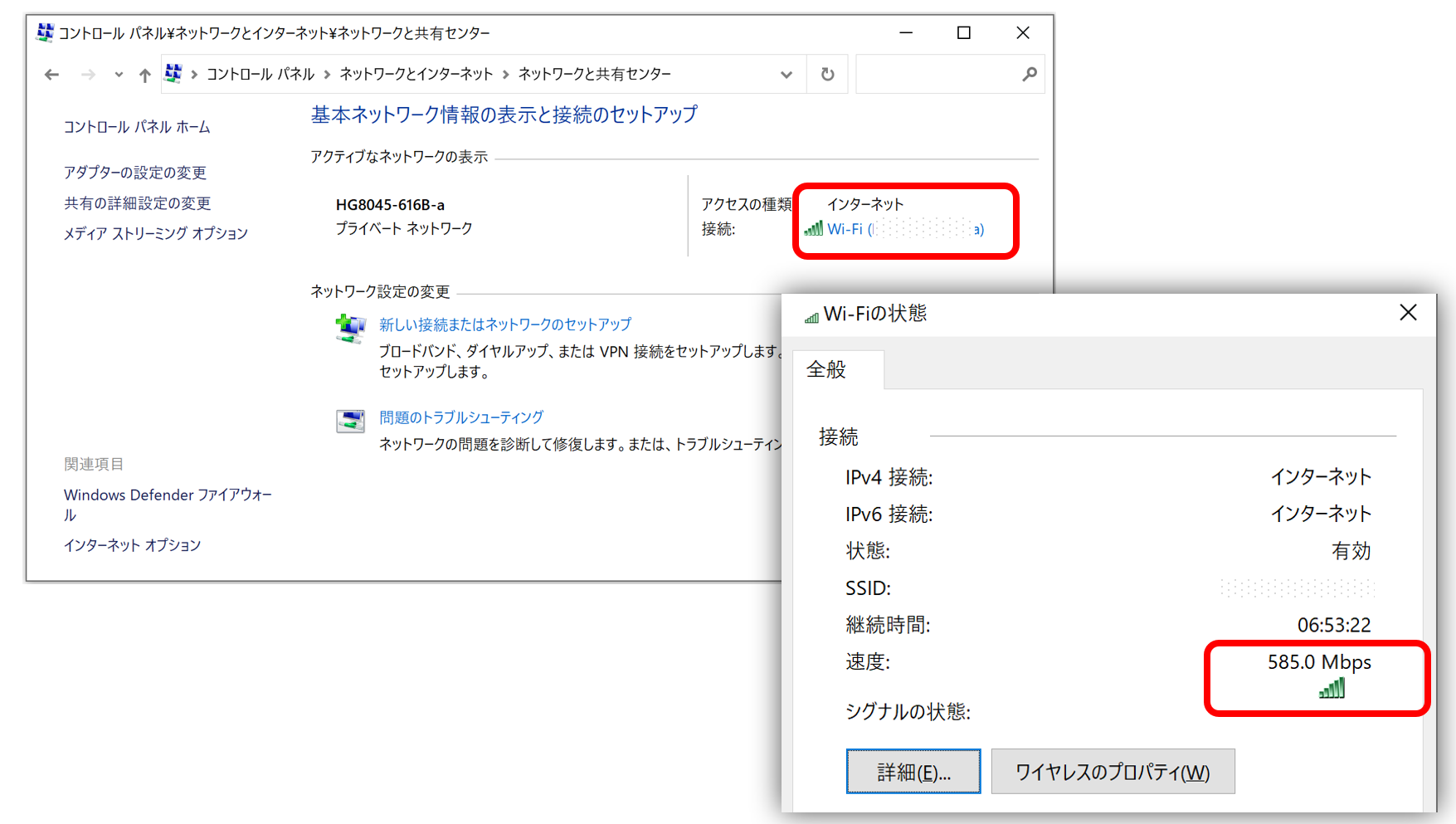ฉบับทั่วไป
ข้อดีของกรุ๊ปแวร์ การแชททางธุรกิจ และการประชุมผ่านเว็บมีข้อดีอย่างไร
มันมีคุณสมบัติและข้อดีดังต่อไปนี้
- การสนทนาทางธุรกิจ ถึง,การประชุมทางเว็บ,การแชร์ไฟล์,การจัดการตารางเวลา,การจองสิ่งอำนวยความสะดวก,การจับกุม,โน้ต กรุ๊ปแวร์ที่ใช้งานง่ายและผสานรวมคุณสามารถลดต้นทุนของแอพที่จำเป็นได้
- ฟังก์ชั่นพื้นฐานมีให้ใช้งานฟรีแม้แต่เวอร์ชันที่ต้องชำระเงินก็ยังถูกกว่าบริการที่คล้ายกันจากบริษัทอื่นอย่างมาก
- เวอร์ชันเดสก์ท็อปสำหรับ LAN จะจดจำผู้ใช้ภายในโดยอัตโนมัติเพียงแค่ติดตั้ง
(คุณสามารถใช้การแชททางธุรกิจและแฮงเอาท์วิดีโอได้ทันทีโดยไม่ต้องลงทะเบียนบัญชีหรือทำการตั้งค่าที่ยุ่งยาก) - การประชุมทางเว็บใช้การบีบอัดวิดีโอ VP9 (อัตราการบีบอัดสูงสุดในเบราว์เซอร์)
- ใช้ภายในองค์กร (LAN เท่านั้น) หรือระบบคลาวด์และอุปกรณ์เคลื่อนที่ ขึ้นอยู่กับนโยบายและสถานการณ์ของแต่ละทีมรุ่นไฮบริด
ทีมที่จัดการการถ่ายโอนไฟล์ขนาดใหญ่และข้อมูลที่เป็นความลับขั้นสูงสามารถใช้ LAN เท่านั้น ในขณะที่ทีมที่ใช้ภายนอกบริษัท เช่น ที่สำนักงานธุรกิจและการทำงานทางไกล สามารถใช้ Cloud & Monbile ได้ - รองรับ 4 แพลตฟอร์ม: Windows / Mac / Android / iOS และ 3 ภาษา: ญี่ปุ่น อังกฤษ และจีน
ฉันจำเป็นต้องเชื่อมต่ออินเทอร์เน็ตหรือไม่?
ไม่จำเป็นหากใช้ในสถานที่ เมื่อคุณเริ่ม Chat&Messenger ระบบจะจดจำผู้ใช้ภายในโดยอัตโนมัติ และช่วยให้คุณสามารถแชทและแฮงเอาท์วิดีโอได้โดยไม่ต้องตั้งค่าที่ซับซ้อน
นิ่ง,บริการคลาวด์ Chat&Messengerจำเป็นต้องมีการเชื่อมต่ออินเทอร์เน็ตเพื่อใช้งาน
ฉันควรใช้เวอร์ชันใด: เวอร์ชันเดสก์ท็อป LAN, CAMServer ภายในองค์กร หรือระบบคลาวด์
สามารถจัดการข้อมูลภายในองค์กรได้เวอร์ชันภายในองค์กรและเราจัดการการทำงานของเซิร์ฟเวอร์รุ่นคลาวด์ และฟังก์ชั่นที่ใช้งานได้โดยทั่วไปก็เหมือนกัน
On-premise
หากคุณมักจะจัดการข้อมูลที่เป็นความลับหรือมีการเชื่อมต่ออินเทอร์เน็ตภายในที่จำกัด และไม่สามารถใช้บริการคลาวด์ได้อย่างอิสระ เราขอเสนอวิธีแก้ปัญหาสองวิธีต่อไปนี้
- Desktop for LAN...เนื่องจากเป็น P2P คุณจึงสามารถสร้างระบบการสื่อสารภายในได้อย่างง่ายดายโดยไม่ต้องใช้เซิร์ฟเวอร์ เวอร์ชันฟรีพร้อมฟังก์ชันจำกัดและฟังก์ชันทั้งหมดที่มีให้ใช้งานรุ่นพรีเมี่ยม มี.
- CAMServer ภายในองค์กร ...คุณสามารถใช้การแชท การประชุมทางเว็บประสิทธิภาพสูง การแชร์เอกสาร และการจัดการกำหนดการในเบราว์เซอร์ของคุณได้อย่างง่ายดาย ข้อมูลทั้งหมดสามารถจัดการได้บน CAMServer ภายในองค์กร มีเฉพาะในเวอร์ชันที่ต้องชำระเงินเท่านั้น
Cloud
หากไม่มีข้อจำกัดในการเชื่อมต่ออินเทอร์เน็ตของบริษัทของคุณ และคุณสามารถจัดเก็บข้อมูลในระบบคลาวด์ได้รุ่นคลาวด์ เราแนะนำให้เลือก เนื่องจากเราจัดการการทำงานของเซิร์ฟเวอร์ จึงเป็นวิธีที่ง่ายที่สุดในการสร้างระบบการสื่อสารภายใน เรามีเวอร์ชันฟรีพร้อมฟังก์ชันการทำงานที่จำกัด
อะไรคือความแตกต่างระหว่างรุ่น LAN (P2P) ของ CAMServer และรุ่นคลาวด์?
วิธีการติดตั้ง CAMServer → ความแตกต่างระหว่างรุ่น LAN (P2P) และรุ่นคลาวด์ โปรดดูที่
สามารถเชื่อมโยงกับสถานที่ห่างไกลหรือสมาร์ทโฟนได้หรือไม่?
บริการคลาวด์ Chat&Messenger (มีแผนบริการฟรี)สามารถทำได้ง่ายๆ โดยใช้ .
ฐานอีกด้วย VPN・ไอพี-VPN หากเชื่อมต่อกับ CAMServer ภายในองค์กร สิ่งนี้สามารถทำได้โดยใช้.
ข้อมูลได้รับการเข้ารหัสอย่างไร?
ข้อมูลบนคลาวด์
การสื่อสารถูกเข้ารหัสด้วย HTTPS ไฟล์แนบ/ฐานข้อมูลข้อมูลทั้งหมดได้รับการเข้ารหัสอย่างเข้มงวดโดยใช้คีย์การเข้ารหัสที่แตกต่างกันสำหรับแต่ละบริษัทผู้ใช้รายละเอียดคือ มือถือคลาวด์ โปรดดูที่
ข้อมูลภายในองค์กร
ข้อความข้อความ/การถ่ายโอนไฟล์ใน LAN Messenger/แชท
เนื้อหาของข้อความถูกเข้ารหัสโดยใช้การเข้ารหัสคีย์สาธารณะ ต้องแลกเปลี่ยนคีย์สำหรับการถอดรหัสก่อนที่จะส่งหรือรับ การถ่ายโอนไฟล์ก็เป็นทางเลือกเช่นกัน และไฟล์เองก็ได้รับการเข้ารหัสด้วยวิธีเดียวกัน
- ความแรงของการเข้ารหัสคือคีย์สาธารณะ (RSA 1024 บิต) + คีย์ทั่วไป (ปักเป้า 128 บิต)
- การเข้ารหัสการถ่ายโอนไฟล์เป็นคุณสมบัติพิเศษ และหากคุณเลือก "เข้ารหัสทั้งหมด" ในกล่องโต้ตอบการถ่ายโอนไฟล์ ไฟล์นั้นจะถูกเข้ารหัสโดยใช้วิธีการที่อธิบายไว้ข้างต้น รายละเอียดคือ ฟังก์ชั่นการถ่ายโอนไฟล์ที่เข้ารหัส โปรดดูที่
ข้อมูล CAMServer (รุ่น LAN)
- ข้อมูลการจัดการเอกสาร: เข้ารหัสโดยใช้การเข้ารหัสคีย์ทั่วไป *หากระบุไฟล์แนบเป็นตัวเลือก
- ข้อมูลบันทึกข้อความ... จะถูกเข้ารหัสเมื่อถ่ายโอนไปยัง CAMServer แต่ข้อความที่เก็บไว้จะไม่ถูกเข้ารหัส
- ปัจจุบันพีซีที่จัดการโดย CAMServer ได้รับการออกแบบให้จัดการด้วยรหัสผ่าน
- การจัดการเซิร์ฟเวอร์บันทึกข้อความยังมีจุดประสงค์ในการปฏิบัติตามข้อกำหนด ดังนั้นระบบที่อนุญาตให้ดูบันทึกข้อความได้เมื่อจำเป็นก็จำเป็นเช่นกัน
ข้อมูล CAMServer (โมเดลคลาวด์)
เป็นวิธีเดียวกับ "ข้อมูลบนคลาวด์"
การสื่อสารการประชุมทางเว็บ
การประชุมทางเว็บเป็นไปตามการนำ WebRTC ไปใช้ โดยสตรีมข้อมูลจะถูกเข้ารหัสด้วย DTLS (Datagram Transport Layer Security) และสตรีมสื่อจะถูกเข้ารหัสด้วย SRTP (Secure Real-time Transport Protocol)
Desktop for LAN
ผู้ใช้จะได้รับการยอมรับโดยอัตโนมัติในระดับใด ฉันต้องการทำงานร่วมกับสถานที่อื่นได้อย่างง่ายดาย
ช่วงที่สามารถรับรู้ได้โดยอัตโนมัติ
ภายใน LAN นั้น Chat&Messenger สามารถจดจำผู้ใช้ภายในส่วนเครือข่ายเดียวกันซึ่งอยู่ในขอบเขตการเข้าถึงของแพ็กเก็ตการออกอากาศ ขึ้นอยู่กับการออกแบบเครือข่าย ส่วนเครือข่ายเดียวกันมักจะครอบคลุมแผนกหรือชั้นเดียวกัน
นอกจากนี้ หากคุณมีทั้ง WI-FI และ LAN แบบมีสาย การรับรู้อัตโนมัติจะไม่สามารถทำได้เนื่องจากเครือข่ายอาจแตกต่างกัน
ฉันต้องการขยายช่วงที่สามารถจดจำได้โดยอัตโนมัติ
วิธีที่ง่ายที่สุดก็คือ Chat&Messenger Cloud (มีแผนบริการฟรี) มันคือการใช้. หากคุณเลือกในสถานที่ CAMServer ภายในองค์กร มันเป็นสิ่งที่ดีที่จะใช้

ออฟไลน์ ไม่สามารถรับข้อความหรือโทรวิดีโอคอลได้
เราจะแสดงรายการสาเหตุและแนวทางแก้ไขที่เป็นไปได้ตามลำดับความน่าจะเป็น
ซอฟต์แวร์ความปลอดภัยหรือเราเตอร์รีเลย์กำลังปิดกั้นการสื่อสาร
ในกรณีส่วนใหญ่ที่อาการเหล่านี้เกิดขึ้น สาเหตุก็คือซอฟต์แวร์ความปลอดภัย (หรือเราเตอร์รีเลย์) ที่คุณใช้บล็อกการสื่อสาร UDP/TCP ของ Chat&Messenger โปรดปรึกษากับเจ้าหน้าที่ไอทีของคุณและขอให้พวกเขาอย่าบล็อกการสื่อสาร UDP/TCP (พอร์ตการสื่อสารทั้งหมด) ที่ Chat&Messenger ใช้
ถูกบล็อกโดยไฟร์วอลล์ Windows
หากถูกบล็อกโดย Windows Firewall การสื่อสารอาจไม่เสถียรและอาจเกิดปัญหาในการแสดงผล เช่น ผู้ใช้บางรายออฟไลน์
ปัญหาสามารถแก้ไขได้ด้วยการเรียกใช้ [วิธีใช้] → [ตรวจสอบไฟร์วอลล์ Windows] ดังที่แสดงด้านล่าง
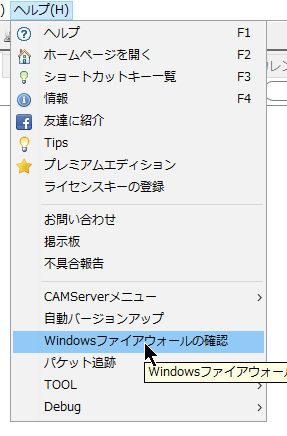 |
หากได้รับแจ้งจากการควบคุมบัญชีผู้ใช้ ให้คลิก [ใช่] นอกจากนี้ ผู้ใช้ที่ไม่มีสิทธิ์ของผู้ดูแลระบบจะต้องใช้รหัสผ่านของผู้ดูแลระบบ
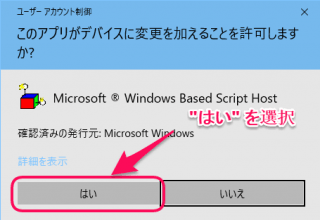 |
ผู้ใช้เพียงรายเดียวเท่านั้นที่มีการตั้งค่าการออกอากาศ และเครือข่ายจะแตกต่างกันระหว่าง WI-FI และ LAN แบบมีสาย
การตั้งค่าการออกอากาศ หากมีการระบุผู้ใช้เพียงรายเดียวหรือ
ในสภาพแวดล้อมที่มี WI-FI และ LAN แบบมีสายผสมกัน หากเครือข่ายต่างกัน ระบบอาจจดจำผู้ใช้ไม่ถูกต้องและอาจออฟไลน์ได้
ในกรณีนี้,Chat&Messenger Cloud (มีแผนบริการฟรี)หรือหากคุณเลือกในสถานที่ CAMServer ภายในองค์กร วิธีแก้ไขคือการใช้.
ไฟร์วอลล์ Windows ขออนุญาตจากสาธารณะ
Windows Firewall อาจขออนุญาตสาธารณะแม้ว่าจะเป็นเครือข่าย LAN ก็ตาม ในตอนแรก แม้ว่าจะเป็นเครือข่าย WI-FI ภายใน LAN แต่ "ตำแหน่งเครือข่าย (โปรไฟล์)" อาจถูกตรวจสอบโดยแสดงเป็นสาธารณะในตอนแรก ซึ่งเป็นสาเหตุ
และในกรณีนี้ Windows Firewall อาจขออนุญาตในการสื่อสารสาธารณะ *ข้อผิดพลาดของ Windows? จะได้รับการแก้ไขในอนาคต
ในกรณีนี้สามารถแก้ไขได้ด้วยการทำให้เป็นส่วนตัวอย่างชัดเจนแต่
เรียนรู้เพิ่มเติมเกี่ยวกับ Windows 10 วิธีเปลี่ยน "ตำแหน่งเครือข่าย (โปรไฟล์)" จาก "สาธารณะ" เป็น "ส่วนตัว" โปรดดูที่
เกี่ยวกับพอร์ตที่จะใช้
Chat&Messenger ใช้พอร์ตต่อไปนี้:
- การส่ง/รับข้อความสำหรับ LAN: พอร์ต UDP/TCP 2425
- การโทรด้วยเสียง/การสนทนาทางวิดีโอสำหรับ LAN: พอร์ต UDP 22224-22229
CAMServer ใช้พอร์ตต่อไปนี้
- TCP 8080, TCP 443, UDP 3478, UDP 10000
หากมีปัญหาเช่นไม่สามารถเชื่อมต่อกับส่วนเครือข่ายที่แตกต่างกันได้ โปรดตรวจสอบว่าพอร์ตข้างต้นสามารถผ่านการตั้งค่าตัวกรองแพ็คเก็ตของเราเตอร์หรือสลับ L3 ระหว่างแต่ละเครือข่ายได้หรือไม่
กุญแจสำคัญในการระบุผู้ใช้คืออะไร?
- รุ่น LAN: ชื่อการเข้าสู่ระบบ + ชื่อโฮสต์
- โมเดลคลาวด์: ค่าแฮชตาม UUID (ตัวระบุที่ไม่ซ้ำแบบสากล)
การประชุมทางเว็บ/การสนทนาทางวิดีโอ
เกี่ยวกับจำนวนการเชื่อมต่อพร้อมกันสูงสุดสำหรับการประชุมทางเว็บและการสนทนาทางวิดีโอผ่าน LAN
- การประชุมทางเว็บ: ประมาณ 20 คนพร้อมกล้อง 30 คนพร้อมเสียงเท่านั้น * มีผู้นำเสนอเพียงไม่กี่คนเท่านั้นที่ใช้กล้องและสื่อร่วมกัน และที่เหลือปิดเสียงกล้องและเสียง สูงสุด 100 คน
- แฮงเอาท์วิดีโอสำหรับ LAN: 5 คนพร้อมกล้อง 20 คนพร้อมเสียงเท่านั้น
- แม้ว่าจะมีรายงานผลลัพธ์ที่สูงกว่าที่กล่าวมาข้างต้น แต่ตัวเลขเหล่านี้เป็นตัวเลขที่บริษัทของเราตรวจสอบภายใต้สภาพแวดล้อมการสื่อสารที่ดี (ความเร็วไคลเอนต์ 300Mbps หรือสูงกว่า)
- หากต้องการตรวจสอบความเร็วในฝั่งไคลเอ็นต์ ให้ใช้แผงควบคุมดังต่อไปนี้:

- จำนวนการประชุมสูงสุดที่สามารถตั้งค่าได้ขึ้นอยู่กับสภาพแวดล้อมการสื่อสารภายในองค์กรของคุณ
ปริมาณการรับส่งข้อมูลเครือข่ายสำหรับการประชุมทางเว็บและการสนทนาทางวิดีโอ
แฮงเอาท์วิดีโอสำหรับ LAN *ปริมาณการรับส่งข้อมูลที่ต้องการในฝั่งไคลเอ็นต์
การใช้งานเครือข่ายสำหรับการโทรแบบวิดีโอและสนทนาเป็นดังนี้ จำนวนผู้ใช้สามารถใช้บริการพร้อมกันได้ขึ้นอยู่กับสภาพแวดล้อมเครือข่ายของคุณ ดังนั้นโปรดลองใช้และตัดสินใจเกี่ยวกับนโยบายของคุณเอง
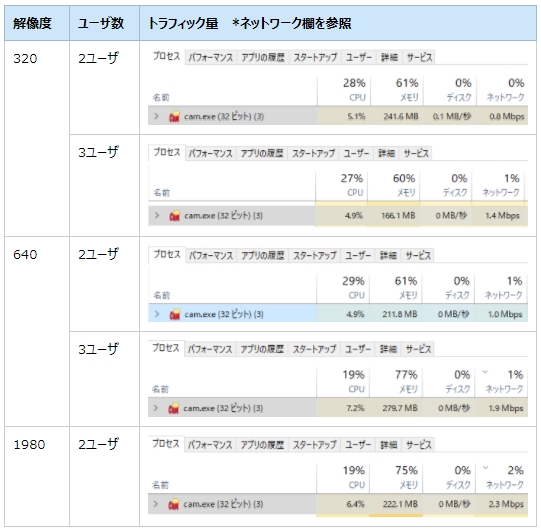 |
*วัดโดยใช้ Windows Task Manager
*เมื่อความละเอียดและจำนวนผู้ใช้เพิ่มขึ้น FPS และคุณภาพของภาพจะลดลงโดยอัตโนมัติ ดังนั้นปริมาณการรับส่งข้อมูลเครือข่ายจะไม่เพิ่มขึ้นตามการคูณ *สำหรับการโทรด้วยเสียงเท่านั้น ความเร็วประมาณ 0.2 Mbps สำหรับผู้ใช้ 2 คน |
ฉันจำเป็นต้องมีการเชื่อมต่ออินเทอร์เน็ตสำหรับการสนทนาทางวิดีโอและการประชุมทางเว็บหรือไม่?
การสนทนาทางวิดีโอผ่าน LAN เท่านั้นไม่จำเป็นต้องเชื่อมต่ออินเทอร์เน็ต และการประชุมทางเว็บโดยใช้เบราว์เซอร์โดยใช้ CAMServer Enterpriseสามารถใช้ในสภาพแวดล้อมภายในองค์กรภายในอินทราเน็ตเท่านั้น
ฉันสามารถสร้างการประชุมผ่านเว็บภายในองค์กรได้หรือไม่
ซึ่งสามารถทำได้โดยใช้ CAMServer Enterpriseรายละเอียด
มือถือคลาวด์
เทอร์มินัลสนับสนุนมือถือ
รองรับ:
Android ・・・8 หรือสูงกว่า
iOS ・・・iOS 13 ขึ้นไป
ฉันต้องการลิงก์อุปกรณ์เคลื่อนที่ภายในองค์กร
เป็นไปได้. แม้ในเครือข่ายปิดหรือสภาพแวดล้อม WiFi ในบ้าน CAMServer ภายในองค์กร นี้สามารถจัดการได้โดยการแนะนำ Enterprise
ฉันสามารถใช้ CAMServer ภายในองค์กรเพื่อเชื่อมโยงกับอุปกรณ์มือถือภายนอกบริษัทได้หรือไม่
สิ่งนี้เป็นไปไม่ได้กับ CAMServer ภายในองค์กร
ในการเชื่อมต่อกับเทอร์มินัลมือถือภายนอกบริษัท จำเป็นต้องเปิดเผย CAMServer ไปยังเซิร์ฟเวอร์ที่กำหนดที่อยู่ IP สาธารณะ สิ่งนี้ต้องการความปลอดภัยและทักษะการปฏิบัติงานที่สูงมาก
ดังนั้น,แชทและเมสเซนเจอร์คลาวด์ กรุณาใช้.
แอพสมาร์ทโฟนที่ไม่สามารถเชื่อมต่ออินเทอร์เน็ตไม่สามารถรับการแจ้งเตือนแบบพุชได้
แอพสมาร์ทโฟนจะเข้าสู่พื้นหลังและปิดหลังจากนั้นครู่หนึ่ง ไม่มีการรับประกันว่ามันจะทำงานอยู่เสมอ ดังนั้น Chat&Messenger เวอร์ชันมือถือจึงใช้การแจ้งเตือนแบบพุชมาตรฐาน OS เพื่อแจ้งเตือนผู้ใช้เกี่ยวกับการรับข้อความ
การแจ้งเตือนแบบพุชบนสมาร์ทโฟนนั้นจัดส่งโดย Google สำหรับ Android และเซิร์ฟเวอร์ Apple สำหรับ iPhone ดังนั้นหากคุณไม่สามารถเชื่อมต่ออินเทอร์เน็ตได้ คุณจะไม่สามารถรับการแจ้งเตือนได้
โปรดเข้าใจว่าเนื่องจากการอัปเดตแอป เซิร์ฟเวอร์ของ Google และ Apple จะประสบปัญหาในการทำงานเว้นแต่จะยกเลิกข้อจำกัดการเชื่อมต่ออินเทอร์เน็ต
เวอร์ชันมือถือเข้ากันได้กับ IPMessenger หรือไม่
น่าเสียดายที่เวอร์ชันมือถือ IP Messenger เข้ากันไม่ได้กับ
เนื่องจากเราเตอร์ Wi-Fi ในปัจจุบันมักถูกตั้งค่าไม่ให้ส่งแพ็กเก็ตการออกอากาศตามค่าเริ่มต้น เนื่องจากจำนวนอุปกรณ์เคลื่อนที่ที่เพิ่มขึ้นและจำนวนอุปกรณ์ที่เชื่อมต่อ
อื่นๆ (เวอร์ชันเดสก์ท็อปสำหรับ LAN)
มีการทดลองใช้ Business Premium ฟรีหรือไม่
หากคุณดาวน์โหลดฟรีจากเว็บไซต์ ฟีเจอร์พรีเมียมจะใช้งานได้ระยะหนึ่ง คุณสามารถลองวิดีโอคอลได้สักครู่
เมื่อเปลี่ยนพีซี ชื่อเดียวกันจะปรากฏในรายการผู้ใช้สองครั้ง
【คำถาม】
เมื่อฉันเปลี่ยน Chat&Messenger ด้วยการเปลี่ยนพีซี ชื่อเดียวกันนี้จะแสดงสองครั้งในรายชื่อผู้ใช้ของไคลเอ็นต์แต่ละเครื่อง
คนหนึ่งออนไลน์และอีกคนออฟไลน์
【คำตอบ】
สำหรับรุ่น LAN รายการหลักสำหรับ Chat&Messenger คือรายการต่อไปนี้บนพีซีไคลเอนต์
ชื่อเข้าสู่ระบบ + ชื่อโฮสต์
ดังนั้น หากคุณเปลี่ยนพีซี ชื่อโฮสต์จะเปลี่ยนและชื่อผู้ใช้เดียวกันจะแสดงสองครั้ง
ผู้ใช้ที่ออฟไลน์จะถูกลบโดยอัตโนมัติหลังจาก 7 วันตามค่าเริ่มต้น แต่หากคุณเลือก "การตั้งค่าแอปพลิเคชัน" ⇒ "ส่ง/รับ" ⇒ "การจัดการผู้ใช้ออฟไลน์"จำนวนวันในการซ่อนหน้าจอสำหรับผู้ใช้ที่ออฟไลน์ต่อคุณสามารถเปลี่ยนได้ด้วย ``
ถ้าฉันเปลี่ยนพีซี ฉันอยากจะถ่ายโอนข้อมูลในอดีตของฉันไป
ในกรณีส่วนใหญ่ คุณสามารถใช้งานได้โดยเพียงแค่คัดลอกโฟลเดอร์ที่ติดตั้ง Chat&Messenger ไปยังพีซีเครื่องอื่น
อย่างไรก็ตาม หากคุณต้องการดำเนินการแชทกลุ่มและปฏิทิน (การจองห้องประชุม) คุณจะต้องคงชื่อล็อกอินระบบปฏิบัติการและชื่อโฮสต์พีซีไว้เหมือนกันบนพีซีเครื่องใหม่
หากไม่สามารถทำได้ โปรดทราบว่าคุณจะต้องได้รับเชิญให้เข้าร่วมการแชทเป็นกลุ่มอีกครั้ง และสถานะการจองห้องประชุมจะยังคงลงทะเบียนเป็นผู้ใช้พีซีเครื่องเก่า
นอกจากนี้ หากคุณใช้โมเดลคลาวด์ของ CAMServer ข้อมูลของคุณจะถูกบันทึกไว้ใน CAMServer ทำให้มีความยืดหยุ่นสำหรับสิ่งต่างๆ เช่น การเคลื่อนย้าย
ฉันไม่รู้วิธียกเลิกการซ่อนผู้ใช้ที่ซ่อนอยู่
กรุณาดำเนินการเมนู "การตั้งค่า" ⇒ "เรียงลำดับผู้ใช้"
ที่ด้านล่าง ลำดับความสำคัญจะแสดงเป็น "ซ่อน" ดังนั้นโปรดเปลี่ยน หลังจากนั้นจำเป็นต้องรีเฟรช
อัปเดตเป็นเวอร์ชันล่าสุดแม้ว่าคุณจะไม่สามารถเชื่อมต่ออินเทอร์เน็ตด้วยเวอร์ชัน 32 บิตได้
หากคุณมีการเชื่อมต่ออินเทอร์เน็ต Chat&Messenger จะอัปเดตเป็นเวอร์ชันล่าสุดโดยอัตโนมัติ หากคุณใช้เวอร์ชัน 32 บิตบนอุปกรณ์ที่ไม่สามารถเชื่อมต่ออินเทอร์เน็ตได้ คุณจะต้องอัปเดตเป็นเวอร์ชันล่าสุดโดยใช้ขั้นตอนต่อไปนี้
- ดาวน์โหลดและติดตั้ง Chat&Messenger เวอร์ชันล่าสุดจากหน้าบนสุดของเว็บไซต์
- โฟลเดอร์ปลายทางการติดตั้ง ChatAndMessenger\sys\lib\ecam คัดลอกไฟล์ไปยังตำแหน่งเดียวกันในเวอร์ชัน 32 บิต
- หากคุณรีสตาร์ท ChatAndMessenger เวอร์ชัน 32 บิต เวอร์ชัน 32 บิตจะได้รับการอัปเดตเป็นเวอร์ชันล่าสุดด้วย
เกี่ยวกับการติดตั้งแบบเงียบ
การติดตั้งแบบไม่ต้องโต้ตอบเป็นวิธีการที่ไม่ต้องการการดำเนินการหรือการป้อนข้อมูลใดๆ เมื่อติดตั้งซอฟต์แวร์ ใช้สิ่งนี้เมื่อคุณต้องการติดตั้งซอฟต์แวร์เดียวกันด้วยการตั้งค่าเดียวกันบนคอมพิวเตอร์หลายเครื่อง
หากคุณต้องการดำเนินการติดตั้งแบบไม่ต้องโต้ตอบโดยใช้ Chat&Messenger ให้ออกคำสั่งต่อไปนี้ไปยัง exe การตั้งค่าที่ดาวน์โหลดมาสำหรับเวอร์ชันเดสก์ท็อปหรือเวอร์ชันแอปพลิเคชันบนเว็บ
*taskkill จะยุติกระบวนการของแอปที่เริ่มต้นหลังการติดตั้ง
- เวอร์ชันเดสก์ท็อป
เริ่ม /รอ cam_setup[หมายเลขเวอร์ชัน].exe /เงียบมาก /sp- เริ่ม /รอ taskkill /f /im cam.exe
- เวอร์ชันเว็บแอป
เริ่ม / รอ camapp_setup.exe เริ่ม / รอ taskkill /f /im camapp.exe
หากผู้ใช้หลายคนใช้พีซีเครื่องเดียว เป็นไปได้ไหมที่จะสร้างสภาพแวดล้อมสำหรับผู้ใช้แต่ละคน
หากติดตั้งตามปกติ จะไม่ทำงาน แต่ผู้ใช้ที่เข้าสู่ระบบแต่ละคนจะต้องทำ
ฉันคิดว่าคุณสามารถจัดการกับสิ่งนี้ได้โดยติดตั้ง Chat & Messenger บนคอมพิวเตอร์ของคุณ
ตัวอย่าง),
C:\Users\user1\ChatAndMessenger
C:\Users\user2\ChatAndMessenger
*ไฟล์การตั้งค่าจะถูกบันทึกไว้ด้านล่างสำหรับผู้ใช้แต่ละราย
C:\Users\user1\ChatAndMessenger\config
C:\Users\user2\ChatAndMessenger\config
*ไฟล์บันทึกจะถูกบันทึกไว้ด้านล่างสำหรับผู้ใช้แต่ละคน
C:\Users\user1\ChatAndMessenger\logs
C:\Users\user2\ChatAndMessenger\logs
นอกจากนี้ แม้ว่าคุณจะลงทะเบียนเป็นสตาร์ทอัพ Chat & Messenger จะเริ่มทำงานสำหรับผู้ใช้ที่เข้าสู่ระบบ
ขณะนี้สามารถอัปเกรดเวอร์ชันอัตโนมัติได้แม้ในสภาพแวดล้อมที่มีพร็อกซีเซิร์ฟเวอร์ที่ต้องมีการตรวจสอบสิทธิ์
หลังจากที่คุณหยุด Chat&Messengerการอัพเกรดเวอร์ชันอัตโนมัติสามารถทำได้โดยการเพิ่มคำอธิบายต่อไปนี้ให้กับไฟล์ cam.ini
ไฟล์ cam.ini อยู่ที่:
ฉันใช้หลายภาษา แต่จะถูกรีเซ็ต
คุณสามารถแก้ไขได้โดยทำตามขั้นตอนต่อไปนี้
- ติดตั้งเวอร์ชั่นล่าสุด https://chat-messenger.com/
- หยุด Chat&Messenger หลังจากการอัพเกรดเสร็จสิ้น
- ลบโฟลเดอร์ [ChatAndMessage\config\langs]
- เริ่มการแชทและ Messenger